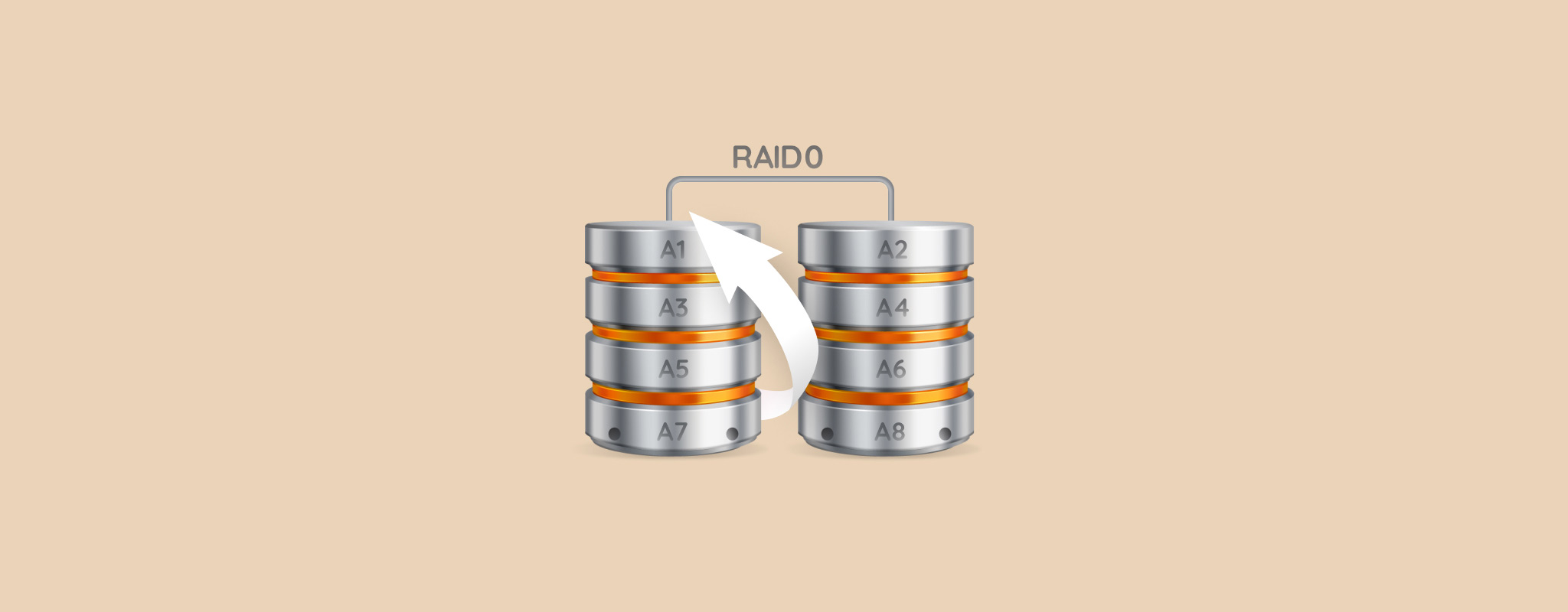 많은 가정 사용자가 더 빠른 읽기 및 쓰기 속도를 위해 RAID 0 설정을 사용합니다. 하지만 RAID 0의 작동 방식 때문에 모든 데이터를 잃을 가능성이 높습니다. 솔직히 말해서, RAID 0 데이터 복구는 꽤 어렵지만 불가능하지는 않습니다. 우리의 가이드를 사용하면 RAID 0 배열에서 파일을 복구할 최고의 기회를 가질 수 있습니다.
많은 가정 사용자가 더 빠른 읽기 및 쓰기 속도를 위해 RAID 0 설정을 사용합니다. 하지만 RAID 0의 작동 방식 때문에 모든 데이터를 잃을 가능성이 높습니다. 솔직히 말해서, RAID 0 데이터 복구는 꽤 어렵지만 불가능하지는 않습니다. 우리의 가이드를 사용하면 RAID 0 배열에서 파일을 복구할 최고의 기회를 가질 수 있습니다.
RAID 0이란 무엇이며 어떻게 작동합니까?
RAID 0 배열의 주요 목적은 데이터 읽기 및 쓰기 시 속도와 효율성을 향상시키는 것입니다. 하지만 데이터 손상 가능성이 증가한다는 단점이 있습니다.
RAID 0은 데이터 스트라이핑의 원칙에 따라 작동합니다. 즉, 데이터를 여러 드라이브에 분할합니다. 데이터 블록이 분할되고 RAID 0 배열의 드라이브에 동시에 쓰거나 읽습니다. 데이터가 여러 드라이브에서 읽히고 쓰이기 때문에 읽기/쓰기 속도가 기하급수적으로 빨라집니다. RAID 0 배열을 구현하려면 최소 두 개의 드라이브가 필요합니다.
RAID 0은 구현이 용이하여 인기 있는 RAID 유형입니다. 그러나 눈에 띄는 단점이 있습니다 – 데이터 이중화가 없습니다. 하나의 드라이브가 실패하면 데이터 블록이 드라이브 전체에 분산되어 있어 모든 드라이브에 접근하지 않으면 파일이 완전하지 않으므로 모든 데이터를 잃게 될 것입니다.
데이터 중복성을 원하는 사용자는 일반적으로 RAID 1 배열을 선택합니다. 이는 RAID 0 배열과 정반대의 기능을 합니다. 모든 파일이 배열 내 드라이브에 미러링되므로, RAID 1은 데이터 손실을 방지하는 데 탁월한 선택입니다. 그러나 각 파일이 각각의 드라이브에 기록되기 때문에 RAID 1 배열에서는 총 사용 가능한 저장 공간의 절반밖에 사용할 수 없습니다.
RAID 0 오류의 원인
RAID 0 설정 및 하드 드라이브 작업 시 여러 가지 문제가 발생할 수 있습니다. RAID 0 설정이 실패한 이유를 아는 것은 다음 단계가 무엇인지 결정하는 데 중요합니다.
아래 표를 참고하십시오:
| 이유 | 설명 |
| 💿 불량 섹터 | 시간이 지남에 따라 대부분의 저장 장치는 쓰거나 읽을 수 없는 영역인 불량 섹터가 발생합니다. 단 하나의 드라이브에 불량 섹터가 축적되면 RAID 0 배열의 경우 데이터 손상으로 이어질 수 있습니다. |
| ⛁ 드라이브 헤드 고장 | HDD의 드라이브 헤드는 드라이브의 자기 플래터에 데이터를 읽고 쓰는 역할을 합니다. 일반적으로 플래터 위에 몇 나노미터 떨어져 있습니다. 하지만 실제 드라이브와 접촉하면 데이터 손실과 손상이 발생합니다. |
| 🗃️ 손상되었거나 누락된 파티션 | PC에서 RAID 0 배열에서 예상하는 파티션을 감지하지 못하면 데이터를 액세스하거나 수정할 수 없습니다. |
| 🦠 악성 소프트웨어 | 컴퓨터 바이러스는 직접 파일을 삭제하고 RAID 0 배열에서 데이터 손상을 초래할 수 있습니다. |
| 🔨 드라이브의 물리적 손상 | HDD는 내부에 많은 움직이는 부품이 있기 때문에 물리적 손상에 매우 취약합니다. 드라이브를 잘못 다루거나, 극한의 열이나 습기에 노출시키거나, 자연적인 마모와 찢어짐 등은 RAID 0 배열의 하나 이상의 드라이브에 물리적 손상을 입혀 RAID 0 고장을 초래할 수 있습니다. |
| 🖥️ RAID 컨트롤러 고장 | RAID 컨트롤러는 RAID 배열의 드라이브를 관리하고 이를 PC에 단일 단위로 나타내는 역할을 합니다. 하드웨어 기반 RAID 컨트롤러는 전원 서지, 물, 열로 인해 손상될 수 있으며 이는 RAID 0 고장을 초래할 수 있습니다. OS를 RAID 컨트롤러로 사용하는 경우, 컴퓨터의 손상이나 논리적 손상은 RAID 0 고장으로 이어질 수 있습니다. |
RAID 0에서 데이터를 복구할 수 있나요?
RAID 0의 구조로 인해 DIY 데이터 복구의 여지가 거의 없습니다. 대부분의 경우, 전문 데이터 복구 서비스를 연락하는 것이 좋습니다.
그러나 개별 드라이브가 정상적으로 작동하고 RAID 실패가 오작동하는 컨트롤러, 누락된 파티션 또는 소프트 불량 섹터로 인해 발생한 경우 RAID 복구 도구를 사용하여 RAID 배열을 재구성하고 데이터를 복구할 수 있습니다.
RAID 0 배열이 물리적 손상으로 인해 실패한 경우, 어떤 비용이 들더라도 DIY 복구를 시도하지 마십시오.
실패한 Raid 0 배열에서 데이터 복구 방법
RAID 0 어레이를 복구하는 주요 솔루션은 네 가지가 있습니다. RAID 데이터 복구 소프트웨어을 사용할 수 있으며, RAID 드라이브를 다른 PC에 연결하거나 RAID 0 어레이를 재구성하여 파일에 대한 액세스를 복원하거나 전문 데이터 복구 회사의 서비스를 이용할 수 있습니다. 무료 RAID 복구 옵션은 제한적입니다.
방법 1: 데이터 복구 소프트웨어를 사용하여 RAID 0 배열에서 데이터 복구
RAID 0 배열이 PC에 의해 감지되고 데이터 손실이 실수로 삭제되었거나 경미한 손상과 같은 이유로 발생한 경우, RAID 0 데이터 복구 소프트웨어를 사용하여 파일을 복구할 수 있습니다. RAID 0 배열이 감지되지 않는다면, 데이터 복구를 시도하기 전에 먼저 RAID 배열 재구성이 필요합니다.
우리의 튜토리얼에서는 RAID 0 드라이브에서 데이터를 복구하기 위해 디스크 드릴을 사용할 것입니다. 이 프로그램은 사용하기 쉬우며, 모든 인기 있는 RAID 유형과 호환되고 파일을 복구하기 전에 미리 볼 수도 있습니다. 기술 지원이 필요한 경우 Disk Drill은 훌륭한 고객 지원을 제공하여 안내합니다. Windows를 사용 중이라면 Disk Drill의 무료 체험판을 통해 최대 500MB의 데이터를 비용 없이 복구할 수 있습니다.
다음은 Disk Drill을 사용하여 RAID 0 복구를 수행하는 방법입니다:
- 다운로드 Disk Drill을 다운로드하고 설치합니다.
- RAID 0 배열이 PC에 연결되어 있는지 확인합니다.
- Disk Drill을 열고, 저장 장치 에서 RAID들 옵션을 클릭합니다. 이 단계에서 개별 드라이브가 아닌 RAID 배열을 선택하는 것이 중요합니다(Disk Drill이 자동으로 복원합니다). 그런 다음 분실된 데이터 검색 을 클릭하세요.
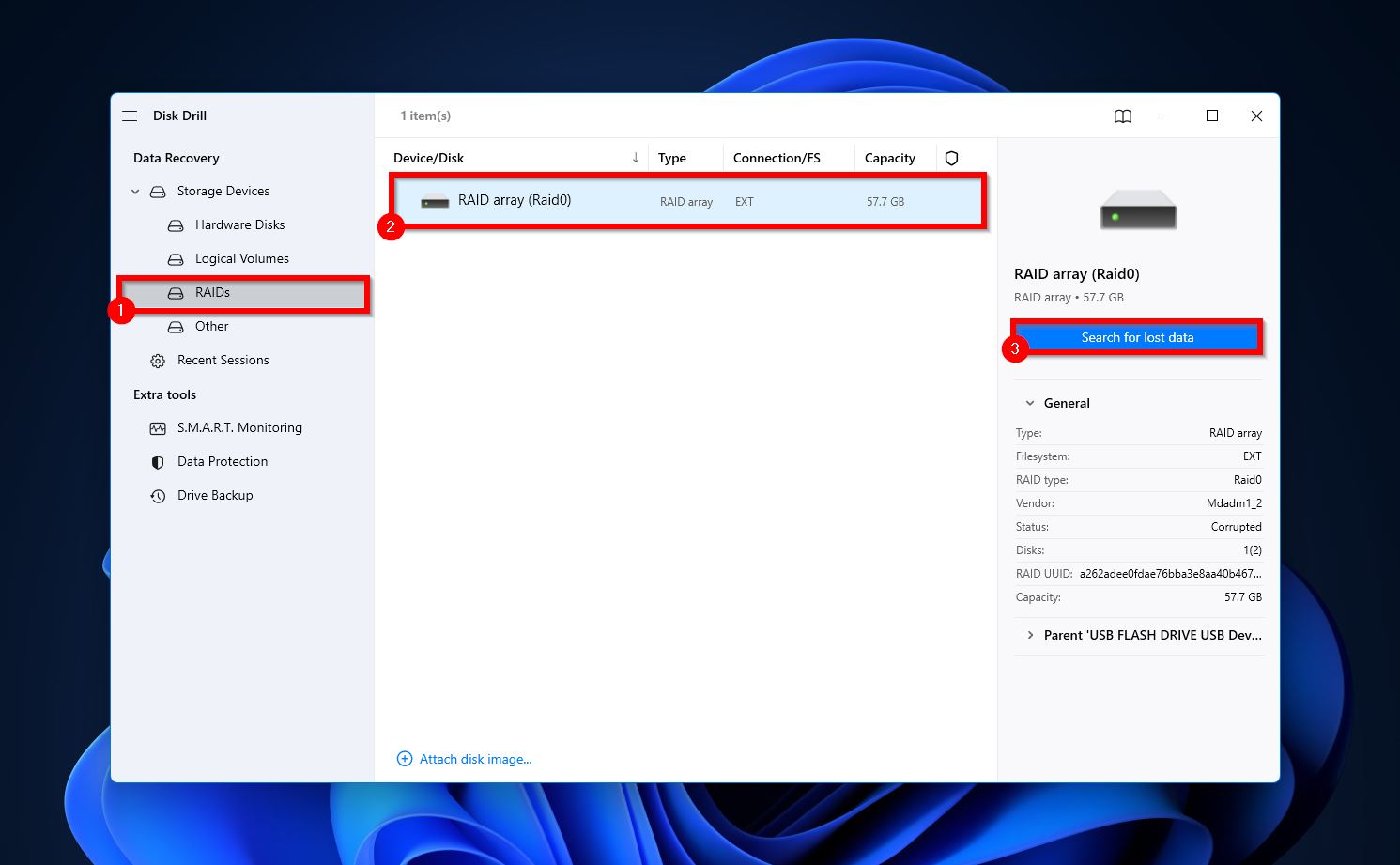
- 발견된 항목 검토 을 클릭하여 복구 가능한 파일을 봅니다.
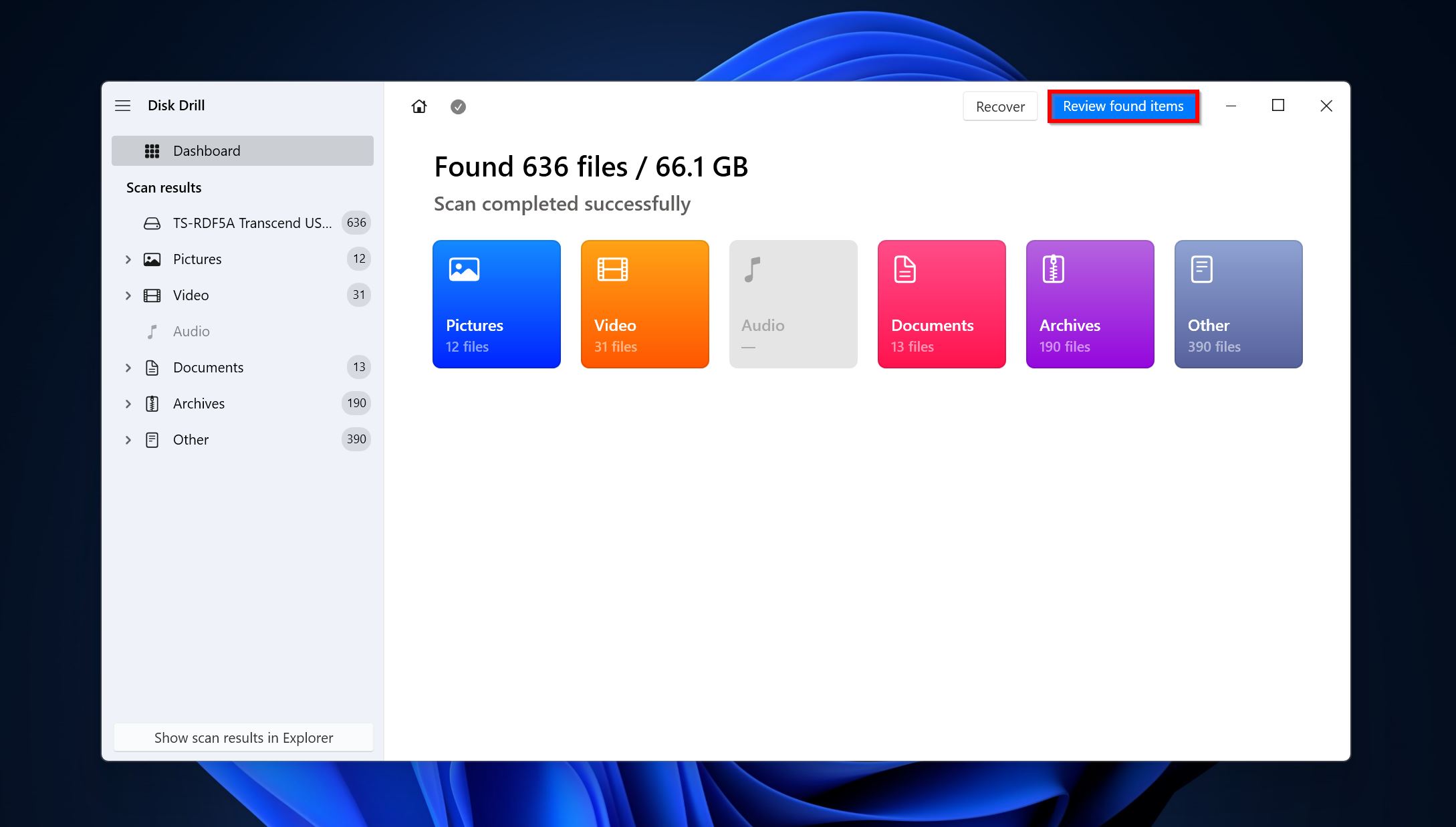
- 체크박스를 사용해 복구할 파일을 선택하고 복구 을 클릭합니다. Disk Drill은 선택한 파일의 미리보기를 표시합니다. 파일 이름 옆에 있는 눈 아이콘을 클릭하면 수동으로 미리보기를 볼 수 있습니다.
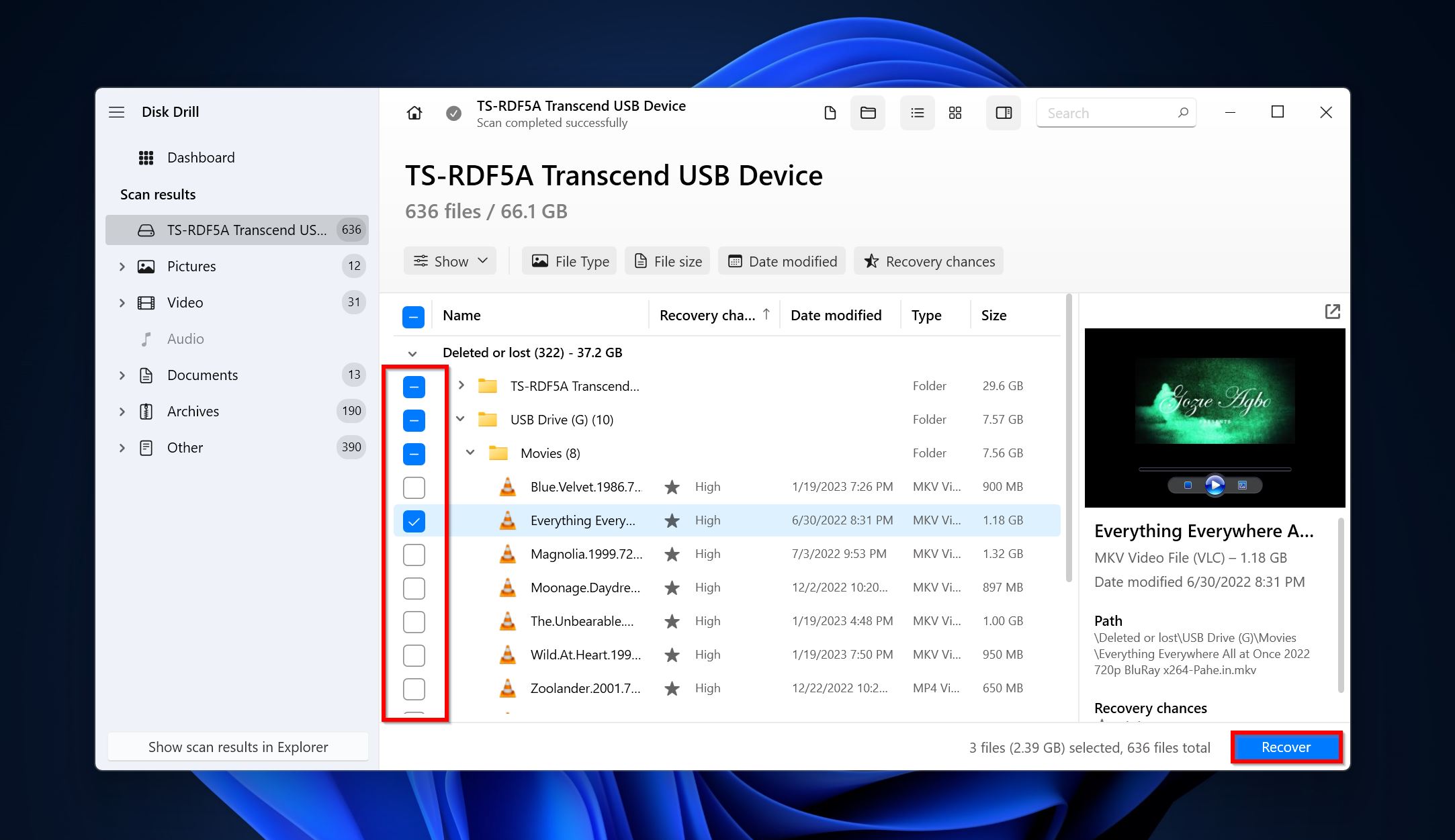
- 파일의 복구 목적지를 선택하고 다음 을 클릭합니다.
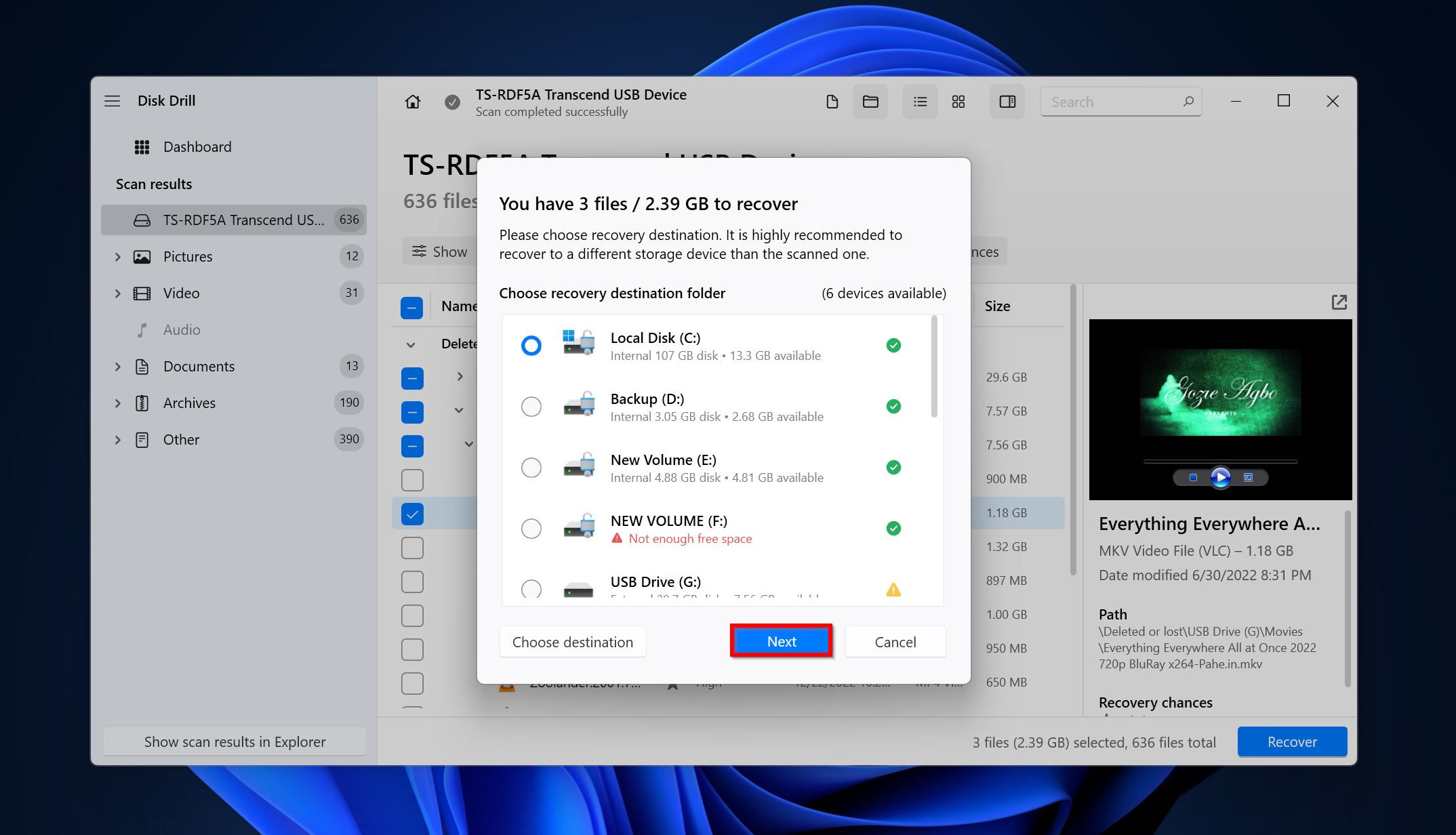
- Disk Drill이 파일을 복구합니다.
방법 2: RAID 0 디스크를 다른 PC에 연결해 보기
소프트웨어 기반의 RAID 컨트롤러를 사용하고 있고 개별 RAID 드라이브에 문제가 없는 것을 확인했다면, 다른 PC에 RAID 디스크를 연결해 볼 수 있습니다. 하드웨어 기반의 컨트롤러를 사용 중이라면 이 방법은 소용이 없습니다.
RAID 0 드라이브를 다른 PC에 연결하려면 다음 단계를 따르십시오:
- 현재 컴퓨터에서 드라이브를 분리하십시오.
- 다른 컴퓨터에 연결하십시오. 이를 위해 SATA 케이블을 사용하십시오. 컨버터는 사용하지 않는 것이 좋습니다.
- 디스크 관리를 열고 드라이브가 나타나는지 확인하십시오. 나타나면 드라이브를 마우스 오른쪽 버튼으로 클릭하고 외부 디스크 가져오기 옵션을 클릭하십시오.
- 두 드라이브를 모두 가져온 후, Windows는 자동으로 RAID 0 배열을 재생성하며, 파일에 접근할 수 있게 됩니다.
방법 3: 블록 수준의 복사본을 만들고 Raid 0 디스크를 재구성하려고 시도하십시오
이 과정은 기술적으로 복잡하며, 컴퓨터를 잘 다루지 못한다면 시도해서는 안 됩니다. 이 방법을 사용하여 디스크 중 하나가 오작동할 경우 RAID 0 배열을 재구성할 수 있습니다. 드라이브는 여전히 PC에서 인식되어야 합니다.
RAID 0 디스크를 재구성하는 과정은 다음과 같습니다:
- RAID 0 배열을 다른 드라이브에 복제합니다. RAID 0 배열의 블록 레벨 복사를 생성하는 데 사용할 수 있는 많은 HDD 복제 프로그램가 있습니다. 좋은 무료 옵션은 클론질라입니다.
- 이전 배열을 삭제합니다.
- 컨트롤러나 PC에서 고장난 드라이브를 제거하고, 새로운 드라이브를 삽입합니다.
- 이전 RAID 0 배열의 블록 레벨 복사를 사용하여 새로운 RAID 0 배열을 만듭니다.
프로세스에 대한 정확한 지침은 소프트웨어 또는 하드웨어 컨트롤러를 사용하는지, 그리고 사용 중인 운영 체제(OS)에 따라 다릅니다.
방법 4: 전문 데이터 복구 센터에 연락
전문 데이터 복구 센터는 가장 심각한 데이터 손실 상황에서도 도움을 줄 수 있습니다. RAID 0 복구에 관련된 복잡성과 기술적 노하우로 인해, 전문 데이터 복구 서비스를 이용하는 것이 일반적으로 최선의 선택입니다. 비용은 데이터 복구 프로그램을 사용하는 것보다 훨씬 높지만 데이터가 충분히 중요하다면 그 비용은 문제가 되지 않을 것입니다.
다음은 전문 데이터 복구 센터의 서비스를 이용할 때 기대할 수 있는 사항입니다:
- 데이터 복구 회사에 연락하여 RAID 0 데이터 손실 상황을 설명하세요. 자세히 설명합니다.
- RAID 0 드라이브를 데이터 복구 센터에 직접 가져가거나 배송해야 합니다.
- 전문가들이 드라이브를 분석하고 복구할 수 있는 데이터 양을 결정한 후 견적을 제공합니다. 대부분의 경우 평가 과정 자체는 무료입니다.
- 그런 다음 데이터 복구 절차를 진행하거나 다른 옵션을 고려할 수 있습니다.
결론
RAID 0 구성은 구현하기 쉽지만 데이터 중복이 제공되지 않으며 요즘에는 거의 사용되지 않습니다. RAID 0 설정에서 데이터 복구가 가능하더라도 확률은 낮은 편입니다. 데이터 백업 및 중복성을 높이기 위해 RAID 10, RAID 5, RAID 6과 같은 대체 RAID 구성을 사용하는 것이 좋습니다.




